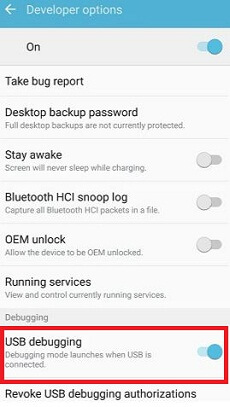Samsung Galaxy S10e에서 개발자 옵션 및 USB 디버깅을 활성화하는 방법
개발자 모드 및 USB를 사용하는 방법은 다음과 같습니다.Galaxy S10e에서 디버깅. 장치의 시스템 설정에서 개발자 옵션을 찾을 수 있습니다. 이 Samsung S10 개발자 모드 설정에는 USB 디버깅, 앱에서 사용하는 메모리, OEM 잠금 해제, 앱 디버그, Windows 애니메이션 스케일, 블루투스 오디오 코덱, 백그라운드 프로세스 제한, 로거 버퍼 크기 설정및 개발 목적으로 만 더 많은 설정.
개발자 모드를 끌 때 토글 및 뒤로홈 화면으로 이동하면 Samsung S10e에서 개발자 옵션을 자동으로 비활성화하거나 숨 깁니다. 개발자 모드를 다시 활성화하려면 시스템 설정으로 이동하여 빌드 번호를 7 번 탭합니다. Galaxy S10e에서 개발자 모드를 켜려면 아래에 제시된 단계별 프로세스를 따르십시오.
- Galaxy S10e에서 손가락 센서 제스처를 활성화하는 방법
- Galaxy S10 잠금 해제 방법 비밀번호 분실
- 잠금 화면에서 콘텐츠를 숨기는 방법 Galaxy S10e
- Galaxy S10 및 S10 Plus에서 초음파 지문을 설정하는 방법
Galaxy S10e에서 개발자 모드를 활성화 / 비활성화하는 방법

아래 주어진 전체 프로세스를 사용하여 Samsung galaxy S10e에서 개발자 옵션 메뉴를 켤 수 있습니다.
1 단계: 화면 상단에서 알림 패널을 아래로 스 와이프하고 설정 톱니 바퀴 아이콘.
2 단계: 화면 끝까지 아래로 스크롤하고 전화에 대해.
여기에서 몇 가지 Samsung galaxy S10e 설정을 볼 수 있습니다.
3 단계 : 꼭지 소프트웨어 정보.
4 단계 : 빌드 번호를 7 번 탭하거나 다음 메시지가 표시 될 때까지 탭합니다. 개발자 모드가 켜져 있습니다.
5 단계 : 탭 뒤로 버튼 전화 설정으로 이동합니다. 이제 Samsung S10e 장치에서 개발자 옵션이 활성화되었습니다.
여러 갤럭시 S10e 개발자를 볼 수 있습니다앱별 메모리 사용량, USB 디버깅, 야간 모드, 데스크톱 백업 암호, 로거 버퍼 크기, 사진 색상 모드, 자동 업데이트 시스템, 전환 애니메이션 스케일 및 기타 설정과 같은 설정. 아래 설정을 사용하여 galaxy S10e에서 USB 디버깅을 활성화 할 수 있습니다.
Galaxy S10e에서 USB 디버깅 켜기
1 단계: 화면 상단에서 알림 창을 아래로 스 와이프하고 설정 톱니 바퀴 아이콘.
S10e에서 개발자 모드를 켜야합니다.
2 단계: 페이지 끝까지 아래로 스크롤하고 개발자 옵션.
Samsung galaxy S10e 장치의 디버깅 섹션에서 USB 디버깅을 찾을 수 있습니다. 기본적으로 S10e에서 USB 디버깅을 해제했습니다.
3 단계 : 토글 켜기 "USB 디버깅”.
다음 메시지가 화면에 나타납니다. USB 디버깅을 허용 하시겠습니까?
4 단계 : 꼭지 확인 S10e에서 USB 디버깅을 활성화합니다.
이제 Galaxy S10e에서 USB 디버깅을 사용하여PC와 Galaxy S10e간에 데이터를 복사하고, 알림없이 휴대폰에 앱을 설치하고, 로그 데이터를 읽을 수 있습니다. USB 디버깅 모드를 비활성화하려면 버튼을 끕니다.
그리고 그게 다야. 이 작은 팁이 Galaxy S10e에서 개발자 모드를 활성화하는 데 유용하기를 바랍니다. 문제가 있으시면 아래 의견란에 알려주십시오. 최신 업데이트를 위해 저희와 계속 연락하십시오.